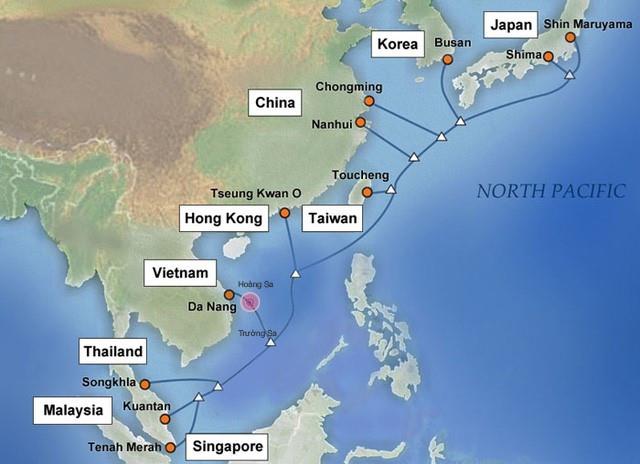Parasti, spēlējot spēles operētājsistēmā Windows 10, tas būs ļoti gluds, jo sistēmai Windows 10 ir jauninātas funkcijas, salīdzinot ar iepriekšējām operētājsistēmām. Tomēr FPS spēlēs, spēlējot operētājsistēmā Windows 10, rodas raustīšanās vai aizkavēšanās parādības, kas pazīstamas arī kā zems FPS.
Tas ir tāpēc, ka Game Bar funkcija ir iebūvēta Xbox lietotnē operētājsistēmā Windows 10, palīdzot lietotājiem uzņemt attēlus, spēlējot spēles. Kad sāksim spēles, spēļu josla automātiski sāksies un ietekmēs FPS spēļu veiktspēju operētājsistēmā Windows 10. Labākais veids ir atspējot spēļu joslas funkciju operētājsistēmā Windows 10.
1. darbība:
Windows meklēšanas joslā mēs ierakstām atslēgvārdu regedit un piekļūstam rezultātiem.
2. darbība:
Reģistra redaktora loga saskarnē mēs piekļūstam šādam ceļam:
HKEY_CURRENT_USER\System\GameConfigStore

Pēc tam apskatiet interfeisu labajā pusē, ar peles labo pogu noklikšķiniet uz GameDVR_Enabled un atlasiet Modificēt...

3. darbība:
Tiek parādīts logs Rediģēt DWORD (32 bitu) vērtību . Šeit mēs mainīsim GameDVR_Enabled vērtību. Lodziņā Vērtības dati mainiet vērtību no 1 uz 0 un pēc tam noklikšķiniet uz Labi , lai saglabātu izmaiņas.

4. darbība:
Turpiniet piekļūt šai saitei:
HKEY_LOCAL_MACHINE\SOFTWARE\Policies\Microsoft\Windows
Ar peles labo pogu noklikšķiniet uz Windows un atlasiet Jauns > Atslēga .

5. darbība:
Jūs nosaucat jauno Key GameDVR . Pēc tam ar peles labo pogu noklikšķiniet un atlasiet Jauns > DWORD (32 bitu) vērtība .

6. darbība:
Aplūkojot interfeisu labajā pusē, jūs nosauksit jauno DWORD AllowGameDVR .

7. darbība:
Mēs veicam dubultklikšķi uz AllowGameDVR , lai mainītu vērtības vērtību. Laukā Vērtības dati ievadām vērtību 0 un pēc tam noklikšķiniet uz Labi , lai saglabātu izmaiņas.

Kad esat pabeidzis darbības, lai mainītu parametrus operētājsistēmā Windows 10, mēs restartējam datoru, lai izmaiņas stātos spēkā. FPS spēles, spēlējot operētājsistēmā Windows 10, vairs nestostās un neaizkavēsies kā iepriekš.
Lai iegūtu papildinformāciju, skatiet tālāk norādītos rakstus.
Novēlam veiksmi!